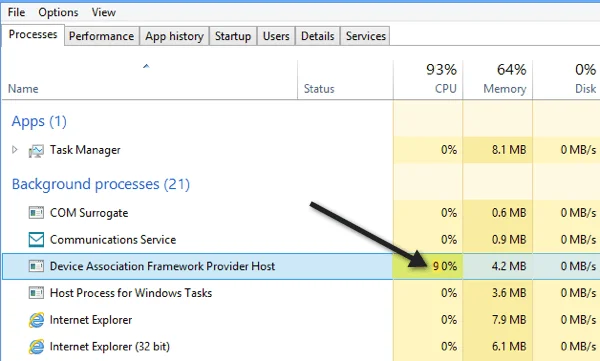Nếu gần đây bạn mới bắt đầu sử dụng Windows 10, có thể bạn đã gặp phải sự cố khi mọi thứ bắt đầu chạy rất chậm. Nếu bạn đã kết thúc việc xem xét các quy trình đang chạy trong Windows 10, bạn có thể nhận thấy một quy trình nào đó đang ngốn rất nhiều CPU của bạn.
Ít nhất đó là những gì đã xảy ra với tôi trên một trong những máy Windows 10 của tôi. Tôi đã cài đặt Windows 10 trên một số máy tính và tất cả chúng đều hoạt động tốt cho đến khi tôi cài đặt nó trên máy tính xách tay Lenovo. Khi tôi kiểm tra trình quản lý tác vụ, tôi thấy rằng quá trình Máy chủ Nhà cung cấp Khung Hiệp hội Thiết bị (daHost.exe) đang chiếm gần 90% CPU trên hệ thống! Thông thường, nó phải ở mức 0 và chỉ sử dụng một vài MB RAM.
Nếu bạn thấy điều này đang chạy trên hệ thống của mình, thì vấn đề có thể là do trình điều khiển lỗi thời đang chạy trên hệ thống của bạn. Quy trình này được sử dụng để ghép nối các thiết bị không dây và có dây với Windows. Vì Windows 10 khá mới và được cập nhật hai lần một năm nên vẫn còn rất nhiều phần cứng chưa hỗ trợ Windows 10 bằng cách cung cấp các trình điều khiển tương thích.
Bạn có thể biết liệu phần cứng có gây ra sự cố hay không bằng cách đi tới Trình quản lý thiết bị và kiểm tra bất kỳ dấu chấm than màu vàng nào. Bạn có thể thực hiện việc này bằng cách vào Control Panel và nhấp vào Device Manager.

Sau đó, kiểm tra xem có dấu chấm than màu vàng nào trên card mạng, bộ điều hợp màn hình, v.v. Nếu bạn thấy dấu chấm than, thì chắc chắn nó liên quan đến phần cứng đó và có thể bạn cần tìm trình điều khiển Windows 10. Nếu bạn không thể tìm thấy trình điều khiển Windows 10, hãy thử tải xuống phiên bản mới nhất của trình điều khiển Windows 7 hoặc 8.1. Sau đó, bạn có thể cài đặt nó ở chế độ Tương thích.

Nếu không có trình điều khiển nào bạn đang sử dụng đang hoạt động, tùy chọn khác duy nhất bạn có thể có cho đến khi phiên bản mới hơn được phát hành là tắt thiết bị. Bạn có thể làm điều đó bằng cách nhấp chuột phải vào thiết bị trong Trình quản lý thiết bị và chọn Vô hiệu hóa.

Tất nhiên, bạn sẽ không thể sử dụng thiết bị nếu nó bị vô hiệu hóa, nhưng ít nhất bạn sẽ có thể sử dụng Windows 10 mà không cần sử dụng CPU cao. Nếu bạn đã thử tất cả những điều này hoặc nếu không có gì trong Trình quản lý thiết bị hiển thị sự cố, hãy đăng nhận xét ở đây và tôi sẽ cố gắng trợ giúp. Thưởng thức!